圖文詳解win7筆記本如何實現內置無線局域網卡共享:windows7集合了眾多優點于一身,帶來了空前的操作體驗,同時還吸取了蘋果Mac OS X系統的特色,因此很多用戶在新購置筆記本電腦的時候都預裝了win7系統,而且現在市面上出售的筆記本幾乎都預裝有WINDOWS7的系統和帶有無線局域網卡。所以小編這里就要教大家如何在WIN7系統實現兩臺筆記本通過內置無線局域網卡共享上網,一起來學習一下吧!
網絡連接要求:
ADSL貓、路由器、本本兩臺(自帶的無線網卡)!
操作方法:
1、首先通過筆記本的有線網卡(本地連接)接到路由器上或者直接接到貓上,把鼠標移動到桌面右下角網絡連接圖標那里右鍵,點擊打開網絡和共享中心;
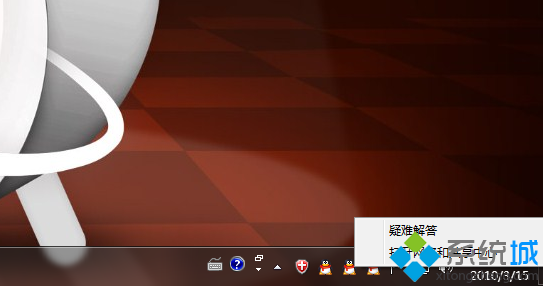
2、用鼠標選擇本地連接會彈出對話框;

3、選擇屬性;
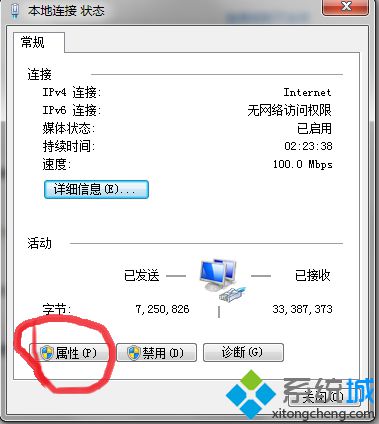
4、選擇共享選項卡,在允許其他網絡用戶通過此計算機的Internet連接來連接前面的方框打勾;
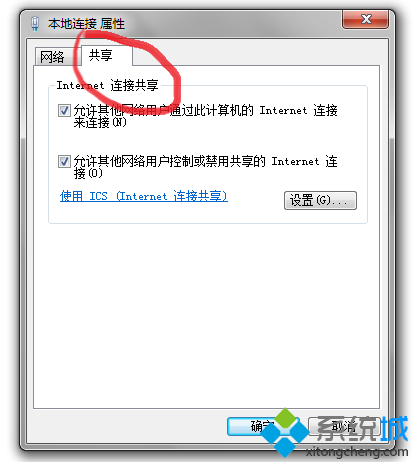
5、然后返回到網絡和共享中心選取管理無線網絡;

6、選擇適配器屬性;

7、在無線網絡連接屬性的網絡選項卡里選取Internet 協議版本4 (TCP/IPV4)把IP地址
設置為 192.168.3.1 子網掩碼 255.255.255.0 ;
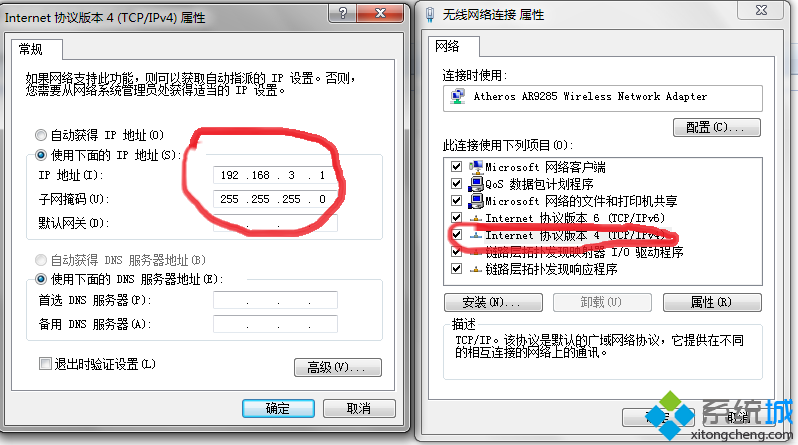
8、然后再返回到無線管理網絡選取添加;
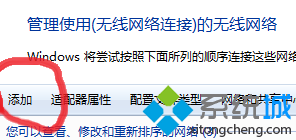
9、會彈出手動連接到無線網絡的對話框,選擇創建臨時網絡;
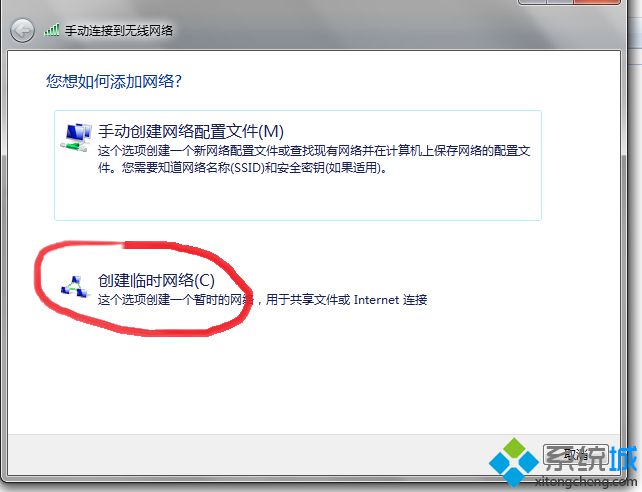
10、設置無線臨時網絡,點下一步;
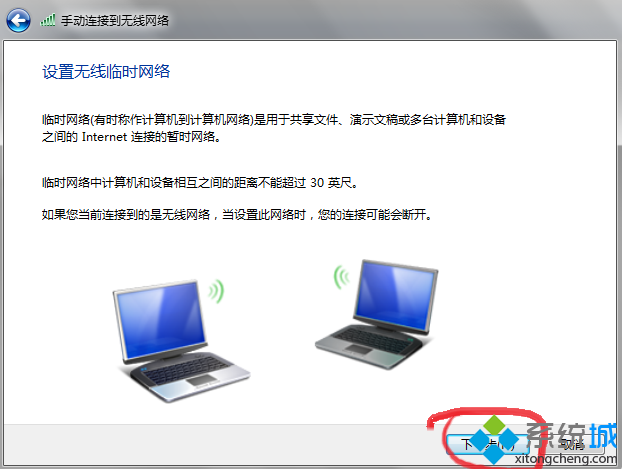
11、任意設置一個網絡名,安全類型,安全密鑰,如圖;

12、點下一步,等出現網絡已經可以使用后點關閉;
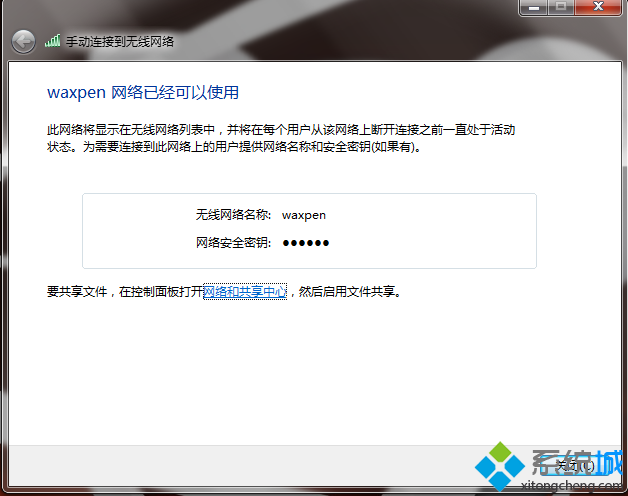
此時返回管理無線網絡應該就可以看到你剛才創建的那個無線網絡了,我們就完成了做為主機的網絡設置,完成了這主筆記本的設置另外一臺筆記本的設置就很簡單了!
在另外一臺筆記本上我們只需要在網絡和共享中心里打開管理無線網絡選取適配器屬性修改IP地址也就是前面所講的第6個步驟!
注意:地址應該是192.168.3.XX 后面那個XX可以任意默認網關為主筆記本的IP地址 192.168.3.1 DNS 服務器根據當地電信部門的不同有可能不同。如果不知道可以到主筆記本(也就是接寬帶的那臺筆記本)的本地連接里查看詳細信息!
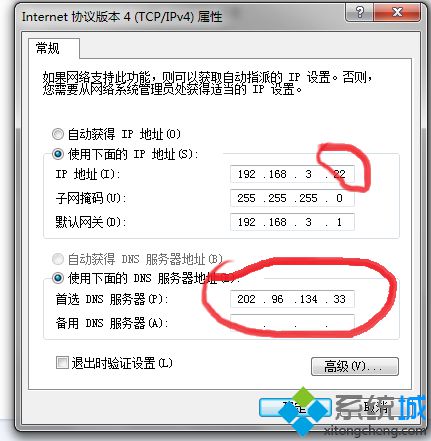
圖文詳解win7筆記本如何實現內置無線局域網卡共享的方法就跟大家分享到這里,更多精彩內容歡迎繼續關注系統城ghost win7系統下載站!


約束?)



)




、特殊字符用法、8 大數據類型小結)
)



)
)

)